极速PE官网 > 帮助中心 >
电脑公司 GHOST WIN7iso 怎么安装呢
作者:pe系统 2016-08-14
最近很多人都在问windows之家小编,电脑公司 GHOST WIN7iso 怎么安装。其实电脑公司ghostwin7安装系统是很简单的,差不多都是用U盘安装系统的。那么接下来,小编将为大家带来电脑公司 GHOST WIN7iso 怎么安装的教程,大家可以参考借鉴一下。
电脑公司win7系统安装方法
1)制作一个启动U盘,可用老毛挑一类的启动U盘制作软件制作启动U盘。
设置电脑以U盘启动,进入WIN8PE.

2)查看电脑公司 GHOST WIN7 SP1 装机旗舰版文件类型,如是已经是GHO扩展名文件,可直接使用。如果是压缩在ISO扩展名文件内,需要用Winrar软件解压到硬盘非系统分区或U盘的一个独立文件夹内,以便与其他文件能区分。
3)运行PE桌面上的Ghost克隆软件(即Ghost32.exe)Local-Partition-From Image
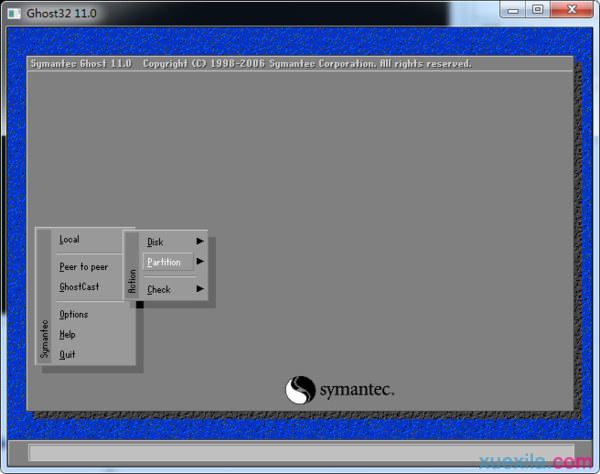
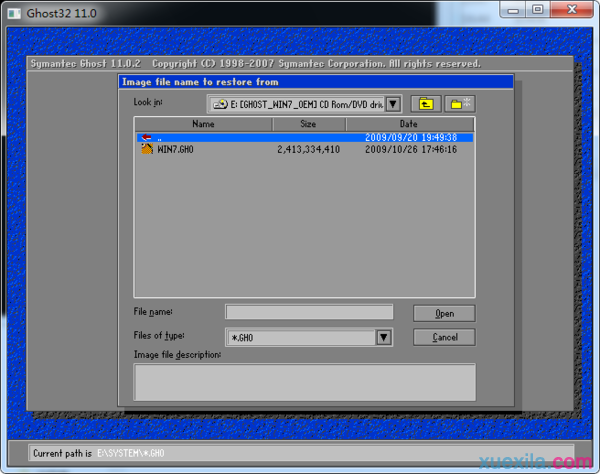
选中大小在2G以上的GHO文件
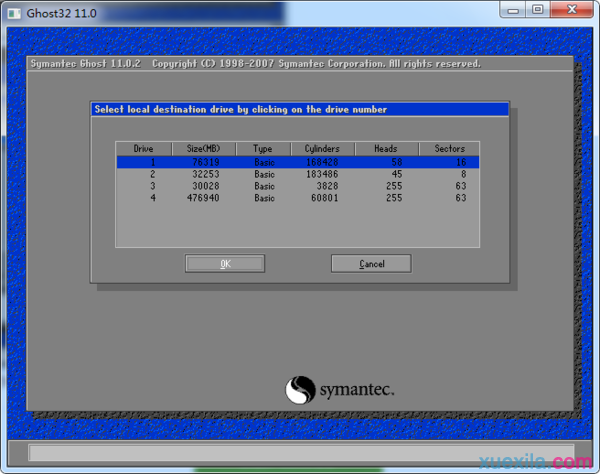
确定安装到硬盘的分区,点OK,执行还原。
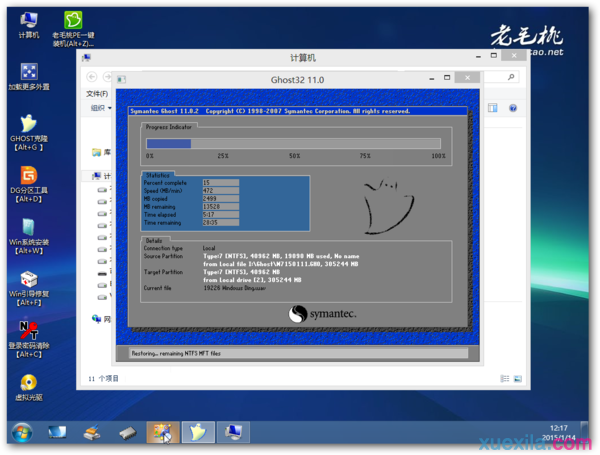
直到完成还原,重启计算机,以硬盘启动,进行下一步硬件驱动的安装和系统设置,成功进入系统。
上述就是windows之家小编为大家带来的电脑公司 GHOST WIN7iso 怎么安装的全部图文教程了。希望小编提供的教程对新入门的电脑新手有所帮助!如果大家有更好的电脑公司ghostwin7安装系统的方法的话,欢迎跟小编以及大家一起分享你的成果哦!
摘要:最近很多人都在问windows之家小编,电脑公司 GHOST WIN7iso 怎么安装.其实电脑公司ghostwin7安装系统是很简单的,差不多都是用U盘安装系统的.那么接下来,小编将为大家带来电脑公司 GHOST WIN7iso 怎么安装的教程,大家可以参考借鉴一下.....
